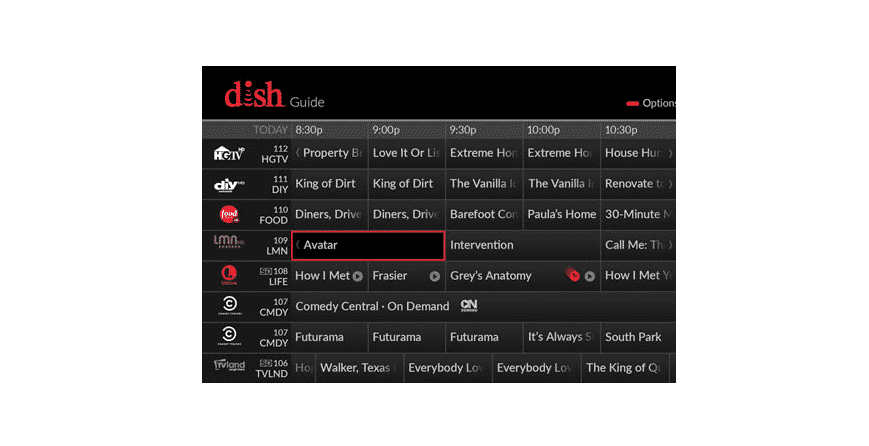Содржина
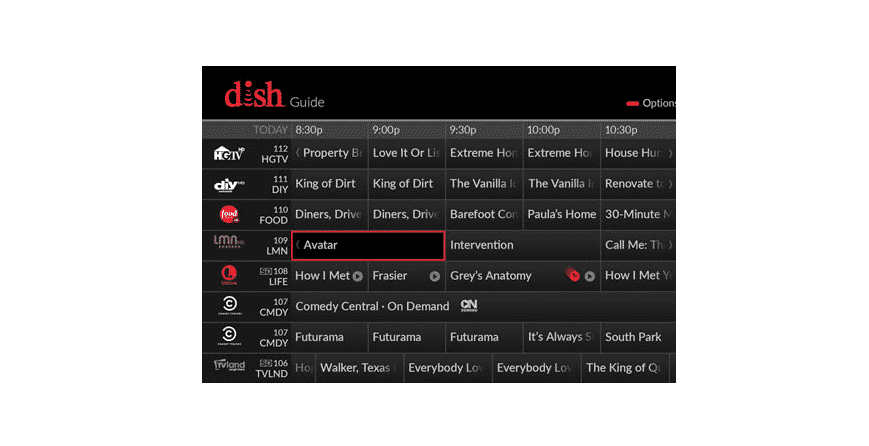
програмскиот водич за јадење не се ажурира
Гледањето телевизија во слободното време може да биде прилично релаксирачко. Луѓето можат да гледаат филмови, емисии, па дури и да ги разгледаат каналите за вести. Иако, пред да ги користите овие услуги на вашиот уред, корисникот мора прво да воспостави врска.
Постојат главно два начини на кои можете да одите, кои вклучуваат инсталирање коаксијални кабли. Додека од друга страна, некои луѓе може дури и да побараат сателитски провајдер кој бара од вас да користите ресивер.
Зборувајќи за ова, еден од најдобрите телевизиски кабелски провајдери е Dish Network. Нивните уреди, исто така, имаат бројни состави на кои можете да се обратите. Сепак, има и некои проблеми на кои може да наидете со еден од вашите системи од оваа компанија.
Неодамна, некои корисници на Dish објавија дека програмскиот водич на нивните уреди не се ажурира. Ако и вие го добивате овој проблем, тогаш еве неколку чекори кои ќе ви помогнат.
Водичот за програмата за јадење не се ажурира
- Рестартирај го уредот
Компаниите како Dish Network имаат тенденција да објавуваат ажурирања доста често. Тоа е затоа што овие нови верзии можат да додадат дополнителни функции на вашиот уред. Дополнително, повеќето проблеми што биле пријавени обично се решаваат во овие ажурирања. Имајќи го предвид ова, постојаното ажурирање на уредот може да ви помогне да спречите да наиде на грешка. Иако, кога корисникот има проблеми да се обиде даажурирајте го самиот уред.
Потоа неколку работи може да го предизвикаат овој проблем. Ова е причината зошто се препорачува да го разгледате секое од овие решенија за да можете да се ослободите од грешката што е можно поскоро. Пред да стане премногу технички, корисникот може да се обиде едноставно да го рестартира својот уред. Целосниот циклус на напојување ќе ги избрише повеќето датотеки од кешот складирани на вашите уреди, како и ќе ја освежи нивната меморија.
Исто така види: 4 начини да се справите со SIM-картичката на Airtel што не работи во САДОва ги отстранува повеќето датотеки со грешки што биле складирани на него и исто така треба да помогне да се ослободите од вашиот проблем. Само проверете дали сте ги исклучиле каблите прикачени на вашиот ресивер пред да го исклучите. Понатаму, ќе мора да се погрижите вашиот уред да остане исклучен неколку минути пред да одлучите да го напојувате.
- Рачно ажурирање
Додека најдобриот начин за ажурирање на вашиот уред е преку неговите поставки. Сепак, многу луѓе пријавуваат дека наидуваат на проблеми со овој чекор. Ова е причината зошто компанијата им нуди на сите свои корисници опција рачно да го инсталираат ажурирањето на нивниот уред. Постапката е прилично едноставна и не треба да ви одзема многу време. Можете да го направите ова со едноставно држење на копчето за вклучување на уредот.
Потоа извадете го кабелот за напојување од уредот и потоа почекајте неколку секунди. Потоа можете повторно да го вклучите вашиот кабел и да го вклучите. Уредот сега треба да потрае некое време за да се вчита, по што треба да бидете пречекани со командна линија. Оваобично бара од корисникот да инсталира ажурирања на својот уред, доколку има достапни.
Исто така види: Како да се реши проблемот со приемникот на спектарот е во ограничен режим?Ова најверојатно треба да го реши вашиот проблем бидејќи рачното ажурирање го принудува процесот на инсталација. Дури и ако некоја програма претходно го прекинала ажурирањето, тоа веќе не би требало да биде случај. Дополнително, имајте на ум дека додека циклусот на напојување и овој чекор може да ви изгледаат слично. Чекорот за рачно ажурирање ја ресетира меморијата на вашиот уред наместо да ја освежува.
- Интернет врска
Понекогаш кога корисникот наидува на проблеми со нивните уредите не се ажурираат. Првото нешто што им паѓа на ум е дека нивната опрема има некои проблеми. Сепак, важно е да се забележи дека во некои случаи проблемот може да биде со вашата интернет конекција. Имајќи го предвид ова, ако корисникот сè уште ја добива истата грешка дури и откако ќе ги следи чекорите споменати погоре.
Потоа може да продолжи да проверува дали неговата мрежа работи добро. Постојат тони методи за да се потврди ова, иако од сите овие, извршувањето на тест за брзина на вашиот уред е најсигурен. Ова е затоа што корисникот е известен за точните брзини и пинг што ги добива од својот интернет провајдер. Ако забележите какви било проблеми со ова, тогаш контактирајте го тимот за поддршка за вашиот интернет и известете го за ова.